|
Položka Výkazy práce je dostupná iba pre používateľa v role člen sektorovej rady. |
Tato stránka umožňuje vyplňovať či kontrolovať vlastné výkazy práce. Vykazovanie sa robí po kalendárnych mesiacoch. Na začiatku každého mesiaca je používateľovi automaticky vygenerovaný nový výkaz práce.
|
Po výbere položky sa otvorí stránka s výkazom práce prihláseného používateľa pre aktuálny mesiac. Zoznam všetkých výkazov práce daného používateľa sa zobrazí po kliknutí na odkaz Zoznam výkazov v pravom hornom rohu hlavného panelu. |
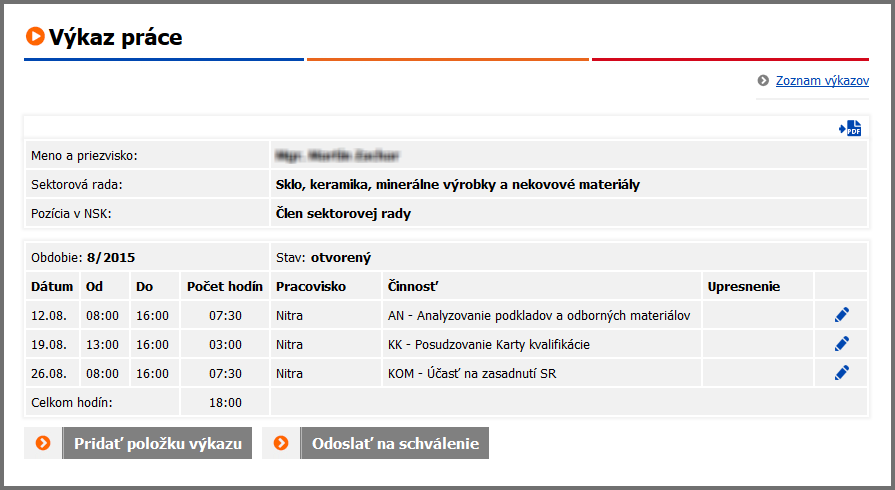
obr. Moja zóna - Výkazy práce: výkaz pre jeden mesiac
|
Tlačidlá Pridať položku výkazu a Odoslať na schválenie a ikona |
Výkaz v stave otvorený je možné upravovať pridaním či úpravou položky. Kliknutím na tlačidlo Odoslať na schválenie odošle používateľ výkaz k schváleniu tajomníkovi svojej sektorovej rady. Stav výkazu sa zmení na odoslaný na schválenie a výkaz už nie je možné upravovať.
|
Pokiaľ používateľ neodošle výkaz k schváleniu najneskôr 1. deň nasledujúceho mesiaca do 24:00 hodiny, odošle ho systém automaticky. |
V prípade vrátenia výkazu tajomníkom je stav výkazu otvorený - zamietnutý a je možné ho upravovať (rovnako ako v stave otvorený). Vedľa stavu výkazu je zobrazená výstražná ikona ![]() . Kliknutím na túto ikonu sa zobrazí vyjadrenie tajomníka k zamietnutiu výkazu.
. Kliknutím na túto ikonu sa zobrazí vyjadrenie tajomníka k zamietnutiu výkazu.
V prípade schválenia výkazu tajomníkom prechádza výkaz do stavu uzavretý.
Kliknutím na ikonu ![]() Exportovať do PDF súboru je možné výkaz práce vyexportovať do PDF súboru.
Exportovať do PDF súboru je možné výkaz práce vyexportovať do PDF súboru.
Pridanie položky
Po kliknutí na tlačidlo Pridať položku výkazu sa zobrazí formulár na vytvorenie novej položky v danom výkaze práce.
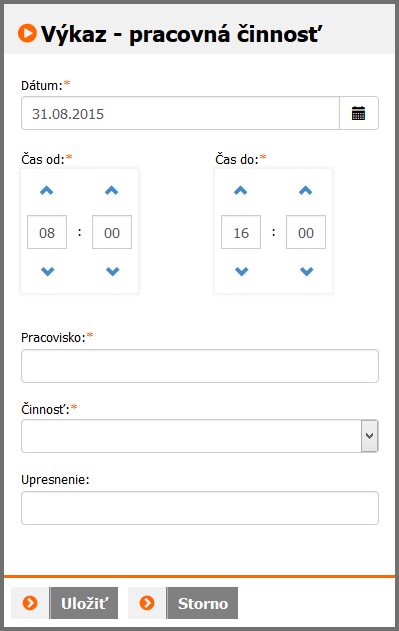
obr. Formulár na pridanie položky výkazu práce
Popis položiek a ovládacích prvkov formulára:
Dátum |
Pole na zadanie dátumu, kedy bola činnosť vykonávaná. |
Čas od/Čas do |
Pole na zadanie času, kedy bola činnosť vykonávaná. Pokiaľ je vykázaný čas aspoň 5 hodín a zahŕňa časový interval 12:00 - 14:00 hodín, počet vykázaných hodín bude automaticky znížený o 30 minút (prestávka na obed). |
Pracovisko |
Pole na zadanie pracoviska, kde bola činnosť vykonávaná. |
Činnosť |
Pole na zadanie činnosti. K výberu je sprístupnený rozbaľovací zoznam. |
Upresnenie |
Popis činnosti je možné upresniť vpísaním textu. |
Uložiť |
Tlačidlo k potvrdeniu operácie. Nový záznam je vytvorený, formulár sa zavrie. Do tabuľky výkazu sa pridá nový záznam. |
Storno |
Tlačidlo k odmietnutiu operácie. Nový záznam nie je vytvorený, formulár sa zavrie. |
|
Povinné položky sú označené hviezdičkou |
|
Pri potvrdení operácie systém robí nasledujúce kontroly:
|
Úprava položky
Kliknutím na ikonu ![]() Upraviť v poslednom stĺpci tabuľky sa otvorí formulár pre editáciu daného záznamu.
Upraviť v poslednom stĺpci tabuľky sa otvorí formulár pre editáciu daného záznamu.
Popis položiek a ovládacích prvkov formulára pre editáciu položky výkazu práce je rovnaký ako v prípade formulára pre pridanie položky, naviac formulár obsahuje len tlačidlo Odstrániť umožňujúce odstránenie daného záznamu.
Zoznam výkazov
Zoznam všetkých výkazov práce daného používateľa sa zobrazuje po kliknutí na odkaz Zoznam výkazov v pravom hornom rohu hlavného panelu. Zoznam je zobrazený formou tabuľky a je možné filtrovať ho. Kliknutím na záhlavie stĺpca je možné zoznam triediť.
|
Po otvorení stránky je zobrazený zoznam všetkých výkazov práce prihláseného používateľa, zoznam nie je nijak filtrovaný. |
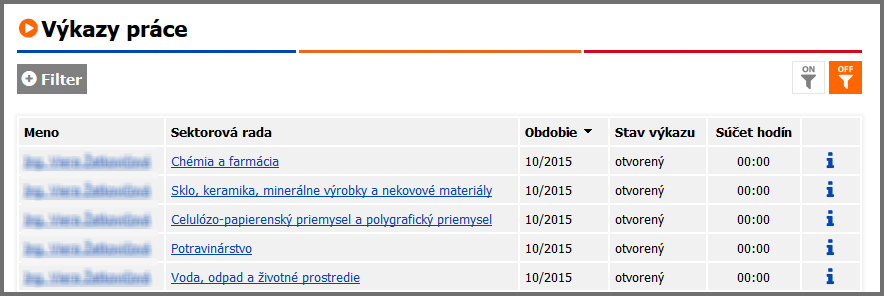
obr. Moja zóna - Výkazy práce: zoznam všetkých výkazov
Meno používateľa v prvom stĺpci tabuľky funguje ako odkaz na stránku Profil používateľa. Po kliknutí na ikonu ![]() Viac informácií v poslednom stĺpci tabuľky sa otvorí stránka s vybraným výkazom práce.
Viac informácií v poslednom stĺpci tabuľky sa otvorí stránka s vybraným výkazom práce.